Aquí te mostramos cómo salir el modo de recuperacion del iPhone 15/14/13/12/11/X/8/7/6/5 fácilmente.
Recientemente, recibimos esta pregunta de nuestros usuarios, su iPhone se queda atascado en el modo de recuperación cuando actualiza el iPhone al último software de iOS 17/18 Beta.
Ya no es un problema raro para los usuarios de iPhone y iPad. A continuación, te muestra cómo salir del modo recuperacion iPhone fácilmente.

- Cómo salir del modo recuperacion iPhone sin pérdida de datos
-
1.1. Quitar el modo de recuperacion del iPhone con una herramienta [GRATIS y Fácil]

- 1.2. Sacar iPhone de modo recuperación sin PC [Forma oficial]
- Salir modo recuperación iPhone con pérdida de datos
- Tip. Arreglar iPhone no puede salir del modo de recuperación
- Preguntas frecuntes sobre el modo de recuperación de iPhone
Cómo salir del modo recuperacion iPhone sin pérdida de datos
Con las siguientes soluciones, puedes salir del modo de recuperación de iPhone sin restaurar, por lo que no tienes que preocuparte por perder tus datos. Estos son los métodos que pueden sacar al iPhone del modo de recuperación sin iTunes.
1.1 Quitar el modo de recuperacion del iPhone con una herramienta
En esta situación, puedes probar la herramienta de reparación iOS iMyFone Fixppo para sacar tu iPhone del modo de recuperación rápidamente sin perder ningún archivo, y es totalmente gratis. Consulta las características principales de esta herramienta y los pasos para sacar tu iPhone del modo de recuperación.
Características destacadas de iMyFone Fixppo:
- Entrar/Salir del modo de recuperación GRATIS con un solo clic sin pérdida de datos.
- Repara tu iOS y lo lleva a la normalidad por problemas como el iPhone no entra en modo de recuperación, pantalla blanca, pantalla negra, se queda en manzana, etc.
- Aplica tecnología exclusiva para reparar su dispositivo sin pérdida de datos.
- Es compatible con todos los dispositivos iOS, incluidos iPhone 15, iPhone 14, iPhone 13, iPhone 12, iPhone 11, iPhone XS (Max), iPhone XR, iPhone 8, iPhone 7, iPhone SE, iPhone 6s, iPhone 6, iPhone 6 Plus, iPhone 5, iPhone 5c, iPhone 5s, iPhone 4 en ejecución iOS 18 Beta/17/16/15/14/13/12/11/10/9/8/7.
Puedes sacar fácilmente tu iPhone del modo de recuperación con siguientes pasos
Paso 1. Ejecuta iMyFone Fixppo y conecta tu iPhone a al ordenador.
Paso 2. Selecciona la función "Entrar/Salir del modo de recuperación". Entonces podrás hacer clic en "Salir del modo de recuperación".
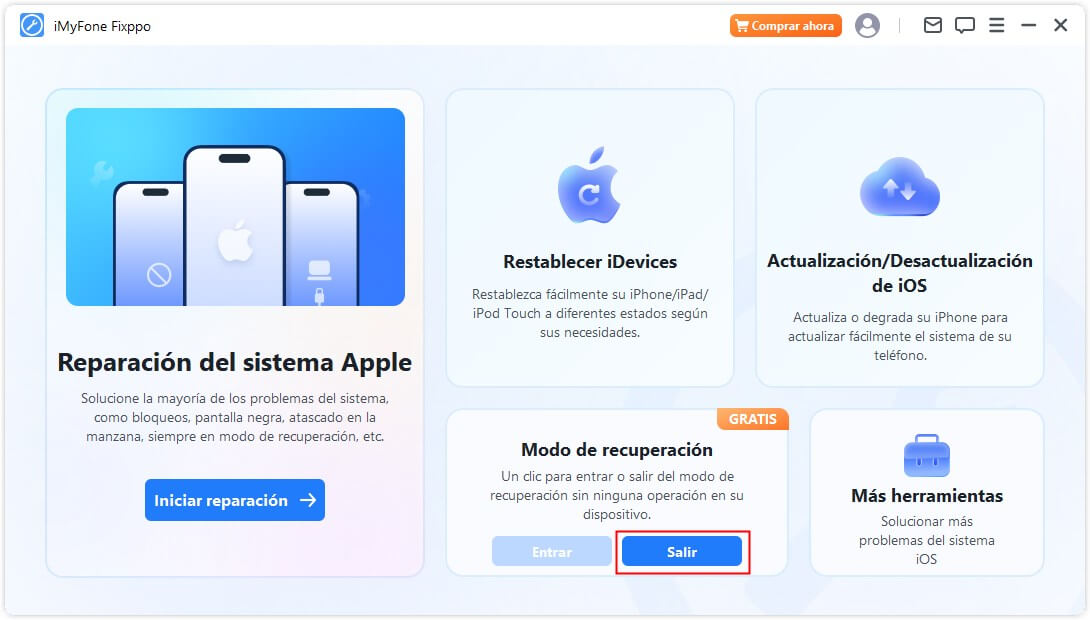
Paso 3. Una vez finalizado el proceso, verifica tu iPhone.
Sorpresa⭐: despliegue a disfrutar 20% Dto. al máximo para salir del modo recuperación de iPhone con 1 clic
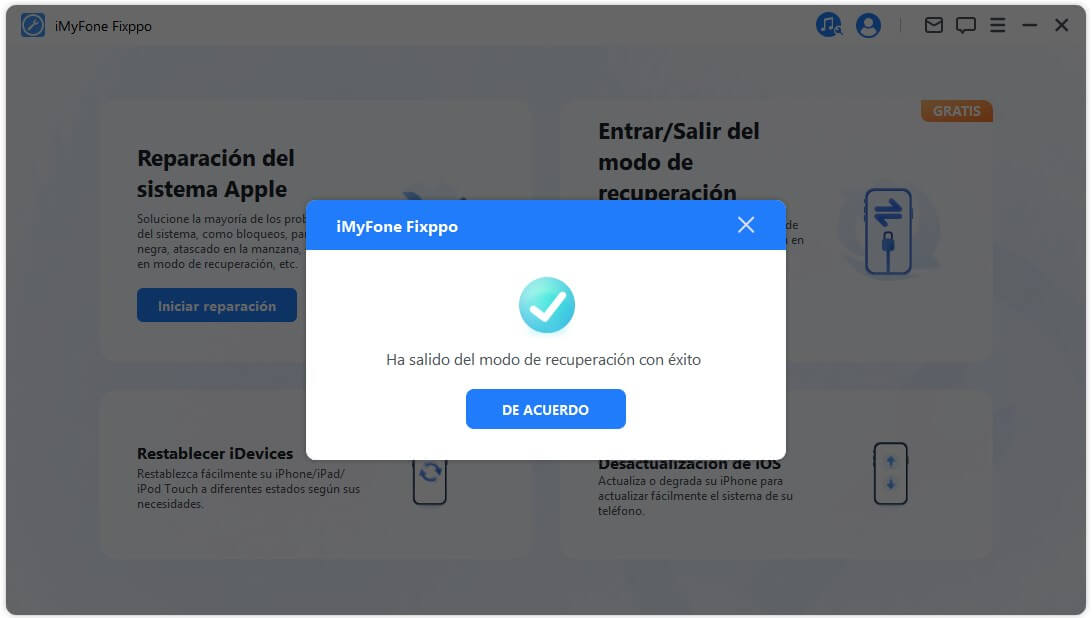
Si el proceso se ha completado y tu dispositivo no se inicia, vuelve a intentarlo o utiliza el Modo Estándar de Fixppo para intentar reparar el dispositivo.
1.2 Sacar iPhone de modo recuperación sin PC [Forma oficial]
A veces, es posible que tu iPhone se atasca en modo de recuperación. Ahora, si te preguntas cuáles son las soluciones que pueden ayudarte a salir del desorden y reanudar el funcionamiento normal de tu móvil, estos son los pasos para salir del modo de recuperación en circunstancias normales.
Paso 1. Mantén presionado el botón de inicio y encendido durante unos 15 segundos, esto apagará el iPhone.
Paso 2. Sigue presionando los botones para iniciar el iPhone. Esto debería sacar tu iPhone del modo de recuperación.
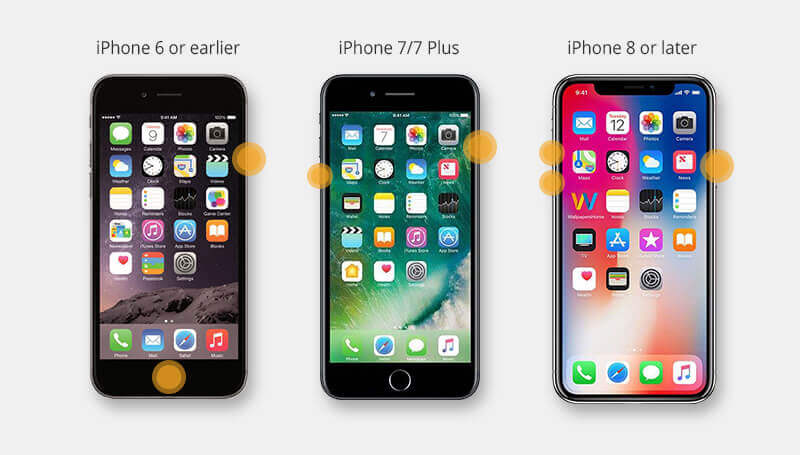
Si estás usando un iPhone 8 o posterior, presiona rápidamente el botón Subir volumen y luego el botón Bajar volumen, luego mantén presionado el botón de Encendido hasta que tu iPhone se reinicie.
Salir modo recuperación iPhone con pérdida de datos
Si el método anterior no te funciona, es posible que deba intentar siguientes 2 formas, pero recuerde que borrará todos los datos de su iPhone.
2.1 Salir de modo recuperación iPhone usando iTunes/Finder
Primero, puedes probar los siguientes pasos para sacar el iPhone del modo de recuperación con la ayuda de iTunes/Finder.
Paso 1. En una Mac con macOS Catalina, abre Finder. Para ordenadores con Windows o Mac con macOS Mojave o anterior, abre iTunes y, si te lo solicita, descarga la versión más reciente.
Paso 2. Conecte tu iPhone al ordenador.
Paso 3. Habrá una notificación que explica que has detectado tu iPhone en modo de recuperación. Te pedirá que restaures tu iPhone. Después de restaurar tu iPhone, probablemente saldrás del modo de recuperación y funcionará normalmente como antes.
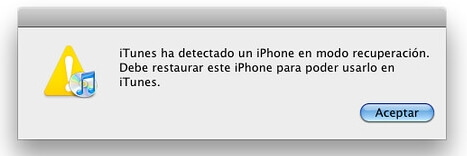
2.2 Poner iPhone en Modo DFU
El modo DFU (Actualización de firmware del dispositivo) es el modo de restauración más profundo que se puede usar en un iPhone o cualquier dispositivo iOS.
En comparación con algunas de las otras soluciones que encuentras en línea, es más probable que una restauración de DFU sea la solución final para los problemas de iOS. Borrará por completo todo en tu iPhone y lo convertirá en un iPhone nuevo.
Paso 1. Inicia iTunes/Finder y conecte tu iPhone al ordenador.
Paso 2. Poner iPhone en Modo DFU depende del modelo de iPhone que utilizas:
- Para iPhone 6s y versiones anteriores: mantén presionados el botón lateral y el botón Inicio simultáneamente durante unos 8-10 segundos. Luego, suelta el botón lateral pero mantenga pulsado el botón Inicio durante 5 segundos.
- Para iPhone 7 y iPhone 7 plus: mantén presionados el botón lateral y bajar volumen simultaneamente durante 8-10 segundos. Luego, suelta el botón lateral pero mantenga el botón bajar volumen durante al menos 6 segundos.
- Para iPhone 8 y posteriores: pulsa botón subir volumen y sueltalo, presiona el botón bajar volumen y sueltalo, ahora mantenga presionado el botón lateral durante 10 segundos. Luego, pulsa botón bajar volumen junto con el botón lateral durante 5 segundos. Después, suelta botón lateral pero mentenga pulsado el botón bajar volumen durante 5 segundos.

Arreglar iPhone no puede salir del modo de recuperación
Si los métodos anteriores no puede ayudarte a salir del modo de recuperación, posiblemente que ocurrió algunos errores en tu iPhone, puede consultar este video para conocer la solución cuando tu iPhone se queda en modo recuperación.
Video tutorial cuando tu iPhone atascado y no puede salir del modo de recuperación
Usa el Modo Estándar para sacar el iPhone del modo de recuperación
Paso 1. Después de descargar e instalar el software en tu PC, inícielo para comenzar el proceso. Cuando inicie el programa, asegúrate de conectar tu dispositivo iOS a la PC. Ahora, se supone que debes seleccionar el 'Modo Estándar' de los tres modos dados en la pantalla.

Paso 2. Cuando selecciones el modo, el programa detectará tu dispositivo sin complicaciones. Al detectarlo con éxito, te dará todo el firmware disponible para tu dispositivo. Puedes elegir la versión que prefiera y hacer clic en 'Descargar' para continuar.

Paso 3. Ahora, espera hasta que termine la descarga. Para finalizar el proceso, haz clic en el botón 'Iniciar' y tu problema se resolverá en algún momento. Tu iPhone debe estar fuera del modo de recuperación ahora.

Preguntas frecuentes sobre el modo de recuperación de iPhone
1 ¿Por qué mi iPhone no sale del modo de recuperación?
El iPhone no sale del modo de recuperación no es infrecuente y hay algunas razones por las que surge este problema.
- Problemas de software o hardware.
- La actualización de iOS se atascó durante horas.
- Instalación de versiones beta de iOS.
- iPhone atascado en la pantalla de carga del logotipo de Apple.
Estos son solo algunos ejemplos, pero no te preocupes, se puede arreglar.
2 ¿Perderé mis archivos cuando mi iPhone entre en modo de recuperación?
En primer lugar, lamentablemente te informamos que ya no podrás hacer una copia de seguridad de tu iPhone porque tu iPhone está en modo de recuperación, pero si puedes sacar tu iPhone del modo de recuperación sin restaurarlo, no perderás tus Archivos/datos. Si tienes la suerte de sacar tu iPhone del modo de recuperación con la ayuda de las soluciones de la Parte 1, puedes recuperar fácilmente tus datos.
3 ¿Cuál es la diferencia entre el modo de recuperación y el modo DFU?
La principal diferencia entre el modo de recuperación y el modo DFU es iBoot. El modo de recuperación usa iBoot durante la restauración o actualización de tu iPhone, mientras que el modo DFU omite el iBoot para que puedas degradar el firmware actual porque no hay un agente iBoot durante el modo DFU. Especialmente:
Modo de recuperación: el modo de recuperación es un estado de iBoot que se utiliza durante las actualizaciones y restauraciones estándar. Como iBoot está activo, no te permite degradar el software de tu dispositivo. Además, a menos que esté "pwned", no permitirá que se actualice el firmware personalizado.
Modo DFU: el modo DFU es un modo especial en el que el dispositivo aún puedes interactuar con iTunes, pero no carga el iBoot. La pantalla aparecerá totalmente negra en el modo DFU, por lo que no puedes adivinar si el dispositivo está en DFU o apagado con solo mirar la pantalla.
Conclusión
Si deseas una forma todo en uno para resolver este problema, la herramienta de reparación iOS iMyFone Fixppo es muy recomendable debido a excelente trabajo. ¡No dudes en probar la versión gratuita ahora!

